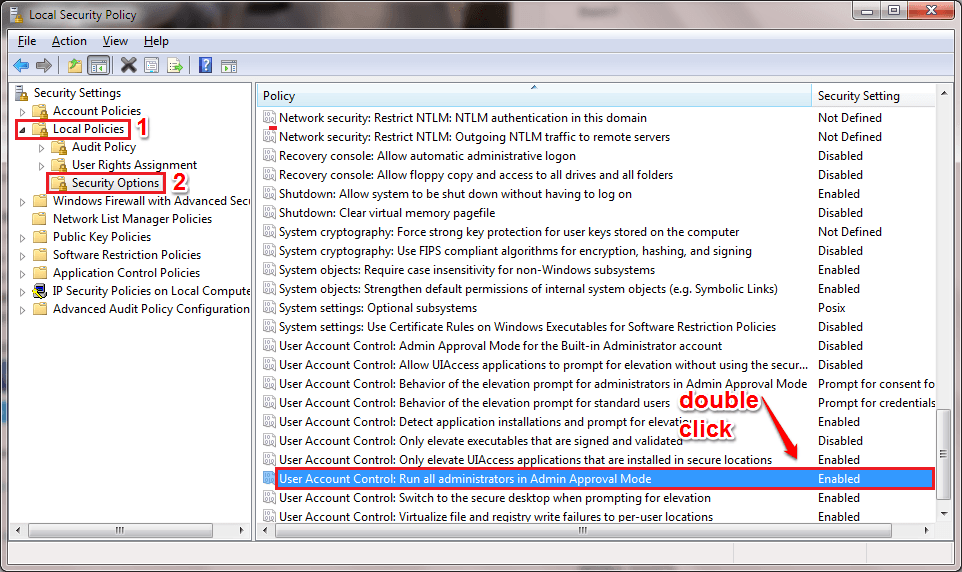Ar kada pagalvojote, kaip aptikti blogą RAM atmintį jūsų sistemoje? Na, tai padaryta paslėpto įmontuoto „Microsoft“ įrankio, vadinamo „Windows“ atminties diagnostikos įrankiu (WMD įrankiu), pagalba. Paprastai, kai sistema aptinka RAM problemą, šis įrankis parodo pranešimą vartotojui, kaip parodyta žemiau
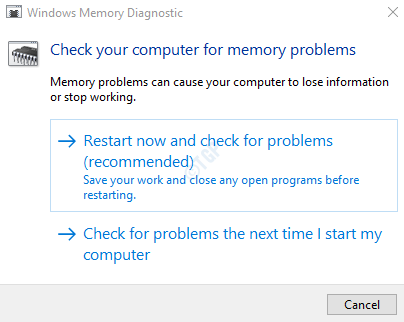
Vartotojai gali spustelėti parinktį Paleisti iš naujo dabar ir sistema iš naujo paleidžiama ir vykdomas bandymas. Kai bandymas tęsiasi, jis rodo bandymo eigą%. Šis bandymas trunka daug laiko, svyruoja nuo maždaug pusvalandžio iki visos dienos. Jei matote, kad per pastaruosius 20 valandų nuskaitymas nebuvo labai progresavęs, tai gali reikšti, kad „Windows“ atminties diagnostikos įrankis buvo įstrigęs dėl kai kurių sistemos trikčių ar sugedusios aparatūros. Paprastai šis įrankis ilgam įstringa arba užšąla 1% arba 21%.
Šiame straipsnyje pažiūrėkime, ką galima padaryti, kai masinio naikinimo ginklų įrankis įstrigo ar užstrigo
1 metodas: palaukite, kol baigsis bandymas
Pradėjus vykdyti testą, jį atlikti reikia daug laiko. Todėl patariama šį bandymą atlikti naktį arba kai sistema nenaudojama. Šie atvejai laikomi normaliais
- Testas užstrigo 21% maždaug 4-5 valandas.
- Galite pastebėti, kad testas įvyko šiuose taškuose - 21%, 88%, 89%, 90% be jokios pažangos
Palaukite, kol testas bus baigtas pats. Jei bandymas neužšaldomas tam tikroje vietoje ilgiau nei 20 valandų, tai neturėtų kelti problemų. Jei matote, kad testas užstrigo ilgiau nei 20 valandų, tai gali reikšti, kad yra tam tikros įrangos problemos. Pvz., Jei sistemoje yra 8 GB RAM, kurią sudaro dvi 4 GB atminties kortelės, vienoje iš jų gali kilti aparatinės įrangos problemų. Kai kuriais atvejais pagelbėjo pagaliukų nuėmimas ir įdėjimas.
2 metodas - naudokite talpyklą ĮJUNGTA
1. Kol esate mėlyname atminties ekrane, paspauskite F1 pasirinkimams.
2. Naudojimas Tab raktas į „Reach“ Talpykla skyrius.
3. Dabar naudok Žemynrodyklė klavišą iki Pasirinkti ĮJUNGTA.
4. Galiausiai spustelėkite F10 į Taikyti ir leiskite bandymą tęsti.
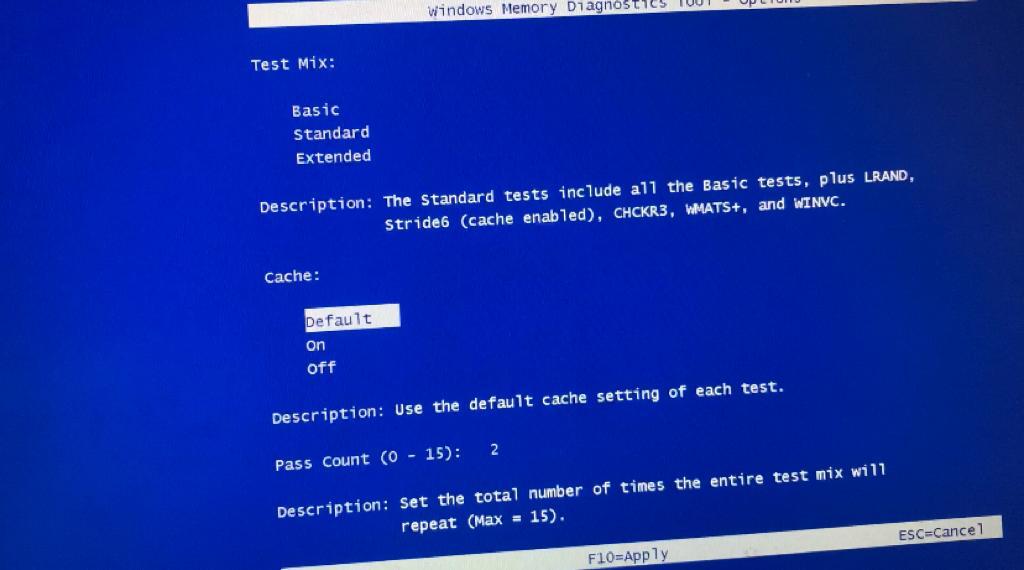
3 metodas: atlikite „Clean Boot“ ir paleiskite WMD įrankį
1 žingsnis: Atidarykite paleisties dialogą savo sistemoje. Galima tiesiog laikyti raktus „Windows + r“ vienu metu iš klaviatūros
2 žingsnis: įveskite msconfig ir paspauskite Gerai mygtuką
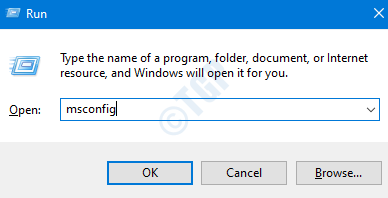
3 žingsnis: atsidaro sistemos konfigūracijos langas, kaip parodyta žemiau. Eikite į Paslaugos skirtuką
4 žingsnis: Pažymėti langelį šalia Slėpti visas „Microsoft“ paslaugas. Tai išjungs visas „Microsoft“ paslaugas iš aukščiau pateikto sąrašo.
5 žingsnis: Spustelėkite Viską išjungti ir paspauskite toliau Taikyti
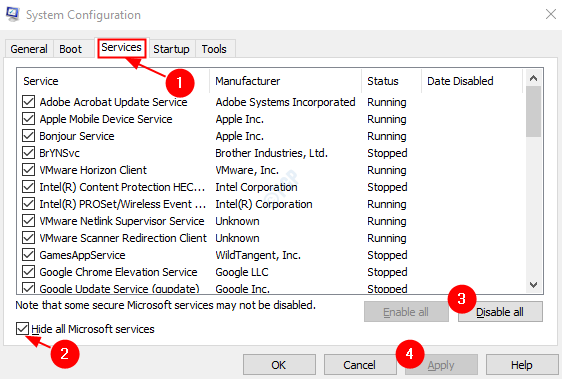
6 žingsnis: Tame pačiame lange atidarykite skirtuką „Startup“, spustelėkite Atidarykite „Task Manager“
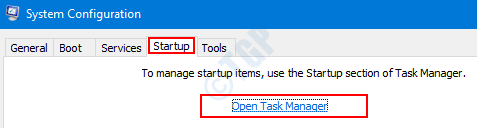
7 žingsnis: Atsidariusiame „Task Manager“ lange stulpelyje „Status“ galite pamatyti programas, kurios yra įjungtos paleidžiant. Išjungti visų programų kurie įgalinami paleidžiant.
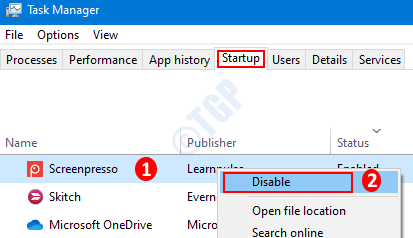
8 žingsnis: Sistemos konfigūracijos lange spustelėkite Taikyti tada paspauskite Gerai
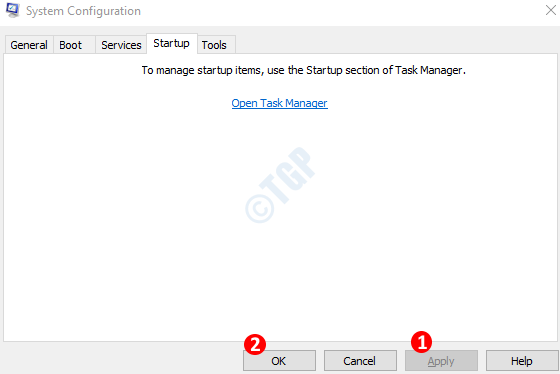
9 žingsnis: Perkrauti kompiuterio.
10 žingsnis: tuo pačiu metu paspausdami „Windows + r“ mygtukus, dar kartą atidarykite Vykdyti dialogą.
11 žingsnis: tuščio teksto srityje įveskite mdsched.exe, ir Paspauskite Gerai
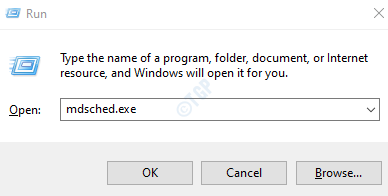
12 žingsnis: Atsidariusiame „Windows“ atminties diagnostikos įrankio lange pasirinkite Paleiskite iš naujo dabar ir patikrinkite, ar nėra problemų (rekomenduojama). Tai atlikus, MGT testas vėl pradėtų veikti
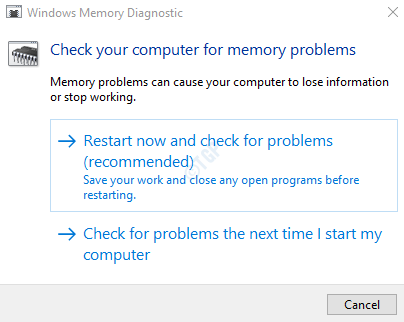
Patikrinkite, ar bandymas baigtas, ir išspręskite problemą.
Tai viskas.
Tikimės, kad šis straipsnis buvo informatyvus. Prašome pakomentuoti ir praneškite mums, ar sugebėjote išspręsti problemą naudodami šiuos pataisymus. Mes mielai padėsime, jei kils kokių nors problemų.
Ačiū, kad skaitėte.
![[Išspręsta] „Windows 10“ perdavimo į įrenginį problema neveikia](/f/e07a07b5d2d100fe2006fa92af5100c3.png?width=300&height=460)